
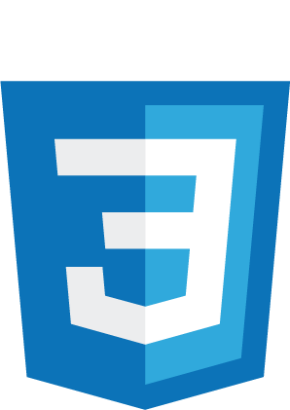
In diesem Tutorial lernen Sie, wie Sie die Breite und Höhe eines Elements mit CSS festlegen können.

CSS hat mehrere Dimensionseigenschaften wie width, height, max-width, min-width, max-height und min-height.
Diese ermöglicht es Ihnen, die Breite und Höhe eines Elements zu steuern. In den folgenden Abschnitten wird beschrieben, wie Sie diese Eigenschaften verwenden, um ein besseres Webseiten-Layout zu erstellen.
Die width- und height-Eigenschaft definiert die Breite und Höhe des Inhaltsbereichs eines Elements.
Diese Breite und Höhe beinhaltet keine Auffüllungen, Rahmen oder Ränder. Sehen Sie sich das CSS-Boxmodell an, wenn Sie sich nochmal über die einzelnen Bestandteile eines HTML-Elements informieren wollen.
Als Wiederholung noch einmal die Berechnung der Gesamtbreite und der Gesamthöhe:
Gesamtbreite = width + padding-left + padding-right + border-left + border-right + margin-left + margin-right
Gesamthöhe = height + padding-top + padding-bottom + border-top + border-bottom + margin-top + margin-bottom
Hier ein Beispiel zur Angabe der Höhe und Breite eines <div>-Elements:
div {
width: 300px;
height: 200px;
}In diesem Beispiel geben wir die feste Breite von 300 Pixeln und eine Höhe von 300 Pixeln an. Es ist aber möglich auch andere Maßangaben zu setzen:
auto).Mit der max-width- und der max-height-Eigenschaft können Sie die maximale Breite und Höhe des Inhaltsbereichs angeben.
Auch diese maximale Breite und Höhe umfasst keine Abstände, Rahmen oder Ränder.
Ein Element kann nicht breiter als der max-width-Wert sein, selbst wenn der width-Wert auf einen höheren Wert gesetzt ist.
Wenn beispielsweise width:300px; aber max-width:200px; gesetzt wurde, beträgt die finale Breite des Elements 200px.
Hinweis: Wenn der min-width-Wert mit einem höheren Wert als dem von max-width angegeben wird,
wird in diesem Fall min-width als der geltende Wert verwendet und max-width ignoriert.
Gleiches gilt auch für die Höhe eines Elements. Ein Element mit einer max-height wird niemals größer als der angegebene Wert sein, selbst wenn der height-Wert auf einen
höheren Wert gesetzt ist. Wenn beispielsweise height: 200px; und max-height:100px; gesetzt wurde, beträgt die tatsächliche Höhe des Elements 100px.
Hinweis: Wenn der min-height-Wert mit einem höheren Wert als dem von max-height angegeben wird,
wird in diesem Fall min-height als der geltende Wert verwendet und max-height ignoriert.
Sie können die min-width und min-height-Eigenschaft verwenden, um die Mindestbreite und -höhe des Inhaltsbereichs anzugeben.
Diese Mindestbreite und -höhe umfasst wieder kein Padding (Innenabstand), Margin (Außenabstand) oder Border(Rand/Rahmen).
Ein Element kann nicht schmaler als der min-width-Wert werden. Selbst wenn der width-Wert kleiner ist.
Wenn beispielsweise width:300px; und min-width:400px; gesetzt wurde, beträgt die tatsächliche Breite des Elements 400px.
Es verhält sich hierbei also genauso wie bei den Maximalbreiten und Maximalhöhen.
Hinweis: min-width wird verwendet, um sicherzustellen,
dass ein Element mindestens eine Mindestbreite hat, auch wenn kein Inhalt vorhanden ist. Das Element darf jedoch normal wachsen, wenn sein Inhalt die eingestellte Mindestbreite überschreitet.
Selbiges trifft auch wieder auf die Höhe zu. Ein Element was eine min-height hat, kann niemals kleiner als der angegebene Wert sein. Auch dann nicht, wenn als Höhe ein geringerer Wert eingestellt wurde.
Wenn beispielsweise height:200px; und min-height:300px; gesetzt wurde, beträgt die tatsächliche Höhe des Elements trotzdem 300px.
Hinweis: min-height wird verwendet, um sicherzustellen,
dass ein Element mindestens eine Mindesthöhe hat, auch wenn kein Inhalt vorhanden ist. Das Element darf jedoch normal wachsen, wenn sein Inhalt die eingestellte Mindesthöhe überschreitet.
Die min-width und min-height-Eigenschaften werden oft in Kombination mit max-width und max-height-Eigenschaften verwendet, um einen Breiten- und Höhenbereich für ein Element zu erzeugen.
Dies kann sehr nützlich sein, um ein flexibles Design zu erstellen. Im folgenden Beispiel wäre die minimale Breite des
div {
min-width: 300px;
max-width: 500px;
}
Ebenso können Sie einen Höhenbereich für ein Element definieren. Im Beispiel unten beträgt die minimale Höhe des <div>Elements 300px. Es kann sich vertikal bis zu maximal 500px erstrecken.
div {
min-height: 300px;
max-height: 500px;
}